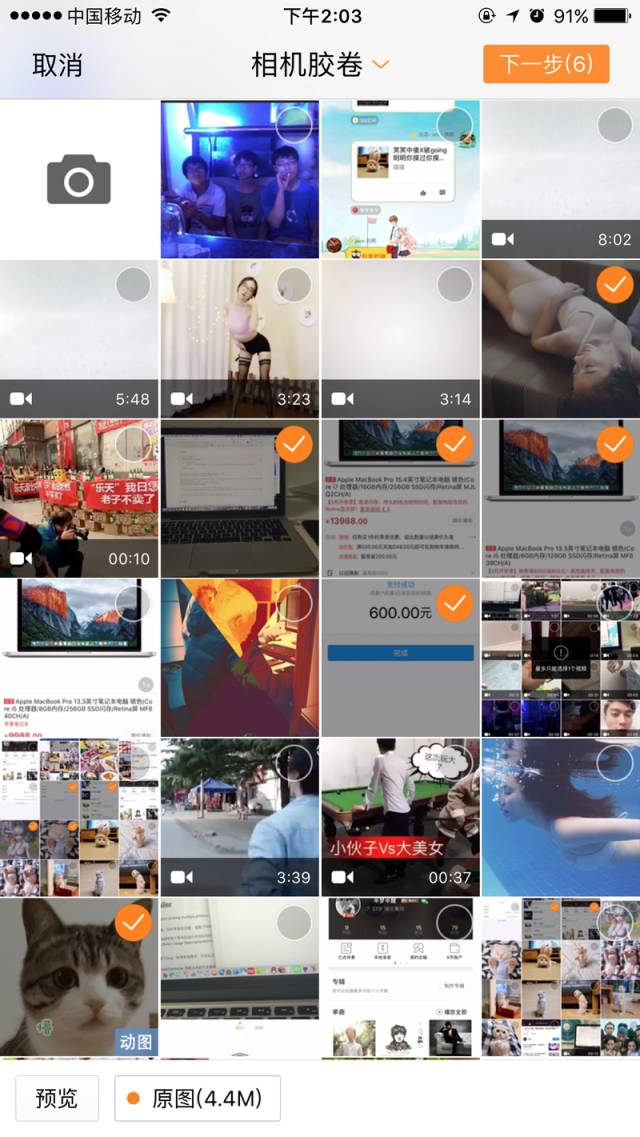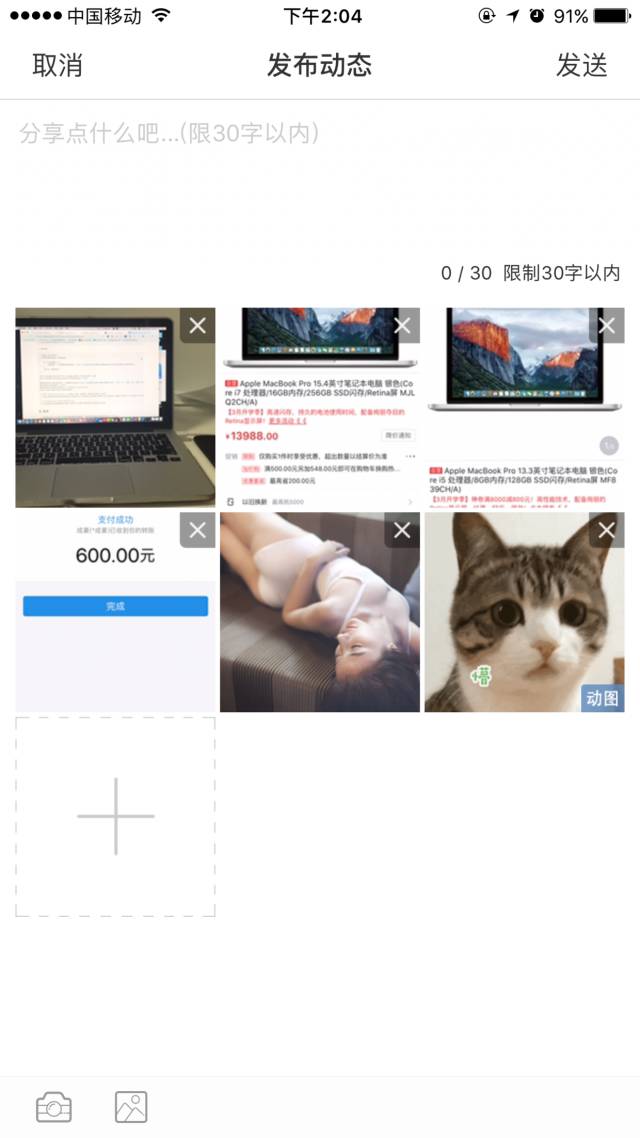iOS - 仿微博照片\/图片选择器
点击上方“iOS开发”,选择“置顶公众号”
关键时刻,第一时间送达!
![]()
一个模仿微博的照片选择器
github地址:https://github.com/LoveZYForever/HXWeiboPhotoPicker
仿微博照片选择器 支持 iOS8 以上
前言
Demo 使用的是PhotoKit框架来获取系统相册以及照片/视频
关于PhotoKit框架说明可以看看此文章
http://kayosite.com/ios-development-and-detail-of-photo-framework-part-two.html
安装方式
Cocoapods:pod 'HXWeiboPhotoPicker' '~> 2.0.4'搜索不到库或最新版请执行pod repo update
手动导入:将项目中的“HXWeiboPhotoPicker”文件夹拖入项目中
网络图片加载使用的是SDWebImage v4.0.0
只使用照片选择功能 导入头文件 "HXPhotoViewController.h"
选完照片/视频后自动布局功能 导入头文件 "HXPhotoView.h"
主要功能:
1、查看/选择 GIF图片
2、查看/选择 LivePhoto
3、支持 3DTouch 预览
4、照片和视频可设置是否支持同时选择
5、自定义相机拍照/录制视频
6、自定义转场动画(完全模仿微博效果)
7、选完之后图片九宫格排列(View自动更新高度、通过代理返回)
8、图片长按拖动更变顺序
9、图片设置最大上限,加号按钮自动隐藏
10、支持浏览网络图片
11、支持裁剪图片
效果图如下:
HXPhotoManager 照片管理类相关属性介绍
HXPhotoManagerSelectedTypePhoto // 只选择图片
HXPhotoManagerSelectedTypeVideo // 只选择视频
HXPhotoManagerSelectedTypePhotoAndVideo // 图片和视频一起
HXPhotoManagerCameraTypeHalfScreen // 半屏相机
HXPhotoManagerCameraTypeFullScreen // 全屏相机
HXPhotoManagerCameraTypeSystem // 系统相机
/**
* 管理UI的类
*/
HXPhotoUIManager *UIManager;
/**
* 拍摄的 照片/视频 是否保存到系统相册 默认NO 此功能需要配合 监听系统相册 和 缓存相册 功能 (请不要关闭)
*/
BOOL saveSystemAblum;
/**
* 视频能选择的最大秒数 - 默认 5分钟/300秒
*/
NSTimeInterval videoMaxDuration;
/**
* 是否缓存相册, manager会监听系统相册变化(需要此功能时请不要关闭监听系统相册功能) 默认YES
*/
BOOL cacheAlbum;
/**
* 是否监听系统相册 默认 YES
*/
BOOL monitorSystemAlbum;
/**
是否为单选模式 默认 NO
*/
BOOL singleSelected;
/**
单选模式下是否需要裁剪 默认YES
*/
BOOL singleSelecteClip;
/**
是否开启3DTouch预览功能 默认NO
*/
BOOL open3DTouchPreview;
/**
相机界面类型 // 默认 半屏
*/
HXPhotoManagerCameraType cameraType;
/**
删除网络图片时是否显示Alert // 默认不显示
*/
BOOL showDeleteNetworkPhotoAlert;
/**
网络图片地址数组
*/
NSMutableArray *networkPhotoUrls;
/**
是否把相机功能放在外面 默认 NO 使用 HXPhotoView 时有用
*/
BOOL outerCamera;
/**
是否打开相机功能
*/
BOOL openCamera;
/**
是否开启查看GIF图片功能 - 默认开启
*/
BOOL lookGifPhoto;
/**
是否开启查看LivePhoto功能呢 - 默认NO
*/
BOOL lookLivePhoto;
/**
是否一开始就进入相机界面
*/
BOOL goCamera;
/**
最大选择数 等于 图片最大数 + 视频最大数 默认10 - 必填
*/
NSInteger maxNum;
/**
图片最大选择数 默认9 - 必填
*/
NSInteger photoMaxNum;
/**
视频最大选择数 // 默认1 - 必填
*/
NSInteger videoMaxNum;
/**
图片和视频是否能够同时选择 默认支持
*/
BOOL selectTogether;
/**
相册列表每行多少个照片 默认4个 iphone 4s / 5 默认3个
*/
NSInteger rowCount;
HXPhotoUIManager类相关属性
/** HXPhotoView添加按钮图片 */
NSString *photoViewAddImageName;
/** 网络图片占位图 */
NSString *placeholderImageName;
/*-------------------导航栏相关属性------------------*/
/** 导航栏背景颜色 */
UIColor *navBackgroundColor;
/** 导航栏背景图片 */
NSString *navBackgroundImageName;
/** 导航栏左边按钮文字颜色 */
UIColor *navLeftBtnTitleColor;
/** 导航栏 标题/相册名 文字颜色 */
UIColor *navTitleColor;
/** 导航栏标题箭头图标 */
NSString *navTitleImageName;
/** 导航栏右边按钮普通状态背景颜色 */
UIColor *navRightBtnNormalBgColor;
/** 导航栏右边按钮普通状态文字颜色 */
UIColor *navRightBtnNormalTitleColor;
/** 导航栏右边按钮禁用状态背景颜色 */
UIColor *navRightBtnDisabledBgColor;
/** 导航栏右边按钮禁用状态文字颜色 */
UIColor *navRightBtnDisabledTitleColor;
/** 导航栏右边按钮禁用状态下的 layer.borderColor 边框线颜色 */
UIColor *navRightBtnBorderColor;
/*-------------------相册列表视图------------------*/
/** 相册列表有选择内容的提醒图标 */
NSString *albumViewSelectImageName;
/** 相册名称文字颜色 */
UIColor *albumNameTitleColor;
/** 照片数量文字颜色 */
UIColor *photosNumberTitleColor;
/** 相册列表视图背景颜色 */
UIColor *albumViewBgColor;
/** 相册列表cell选中颜色 */
UIColor *albumViewCellSelectedColor;
/*-------------------Cell------------------*/
/** cell相机照片图片 */
NSString *cellCameraPhotoImageName;
/** cell相机视频图片 */
NSString *cellCameraVideoImageName;
/** 选择按钮普通状态图片 */
NSString *cellSelectBtnNormalImageName;
/** 选择按钮选中状态图片 */
NSString *cellSelectBtnSelectedImageName;
/** gif标示图标 */
NSString *cellGitIconImageName;
/*-------------------底部预览、原图按钮视图------------------*/
/** 是否开启毛玻璃效果开启了自动屏蔽背景颜色 */
BOOL blurEffect;
/** 底部视图背景颜色 */
UIColor *bottomViewBgColor;
/** 预览按钮普通状态文字颜色 */
UIColor *previewBtnNormalTitleColor;
/** 预览按钮禁用状态文字颜色 */
UIColor *previewBtnDisabledTitleColor;
/** 预览按钮普通状态背景图片 */
NSString *previewBtnNormalBgImageName;
/** 预览按钮禁用状态背景图片 */
NSString *previewBtnDisabledBgImageName;
/** 原图按钮普通状态文字颜色 */
UIColor *originalBtnNormalTitleColor;
/** 原图按钮禁用状态文字颜色 */
UIColor *originalBtnDisabledTitleColor;
/** 原图按钮边框线颜色 */
UIColor *originalBtnBorderColor;
/** 原图按钮背景颜色 */
UIColor *originalBtnBgColor;
/** 原图按钮普通状态图片 */
NSString *originalBtnNormalImageName;
/** 原图按钮选中状态图片 */
NSString *originalBtnSelectedImageName;
/*-------------------半屏相机界面------------------*/
/** 返回按钮X普通状态图片 */
NSString *cameraCloseNormalImageName;
/** 返回按钮X高亮状态图片 */
NSString *cameraCloseHighlightedImageName;
/** 闪光灯自动模式图片 */
NSString *flashAutoImageName;
/** 闪光灯打开模型图片 */
NSString *flashOnImageName;
/** 闪光灯关闭模式图片 */
NSString *flashOffImageName;
/** 反转相机普通状态图片 */
NSString *cameraReverseNormalImageName;
/** 反转相机高亮状态图片 */
NSString *cameraReverseHighlightedImageName;
/** 中心圆点下照片and视频普通状态文字颜色 */
UIColor *cameraPhotoVideoNormalTitleColor;
/** 中心圆点下照片and视频选中状态文字颜色 */
UIColor *cameraPhotoVideoSelectedTitleColor;
/** 拍照按钮普通状态图片 */
NSString *takePicturesBtnNormalImageName;
/** 拍照按钮高亮状态图片 */
NSString *takePicturesBtnHighlightedImageName;
/** 录制按钮普通状态图片 */
NSString *recordedBtnNormalImageName;
/** 录制按钮高亮状态图片 */
NSString *recordedBtnHighlightedImageName;
/** 删除拍摄的照片/视频图片 */
NSString *cameraDeleteBtnImageName;
/** 确定拍摄的照片/视频普通状态图片 */
NSString *cameraNextBtnNormalImageName;
/** 确定拍摄的照片/视频高亮状态图片 */
NSString *cameraNextBtnHighlightedImageName;
/** 中心圆点图片 */
NSString *cameraCenterDotImageName;
/** 相机聚焦图片 */
NSString *cameraFocusImageName;
/** 全屏相机界面下一步按钮文字颜色 */
UIColor *fullScreenCameraNextBtnTitleColor;
/** 全屏相机界面下一步按钮背景颜色 */
UIColor *fullScreenCameraNextBtnBgColor;
HXPhotoResultModel相关属性介绍
HXPhotoResultModelMediaTypePhoto // 照片
HXPhotoResultModelMediaTypeVideo // 视频
/** 资源类型 */
HXPhotoResultModelMediaType type;
/** 原图URL */
NSURL *fullSizeImageURL;
/** 原尺寸image 如果资源为视频时此字段为视频封面图片 */
UIImage *displaySizeImage;
/** 原图方向 */
int fullSizeImageOrientation;
/** 视频Asset */
AVAsset *avAsset;
/** 视频URL */
NSURL *videoURL;
/** 创建日期 */
NSDate *creationDate;
/** 位置信息 */
CLLocation *location;
Demo1
// 懒加载 照片管理类
- (HXPhotoManager *)manager {
if (!_manager) {
_manager = [[HXPhotoManager alloc] initWithType:HXPhotoManagerSelectedTypePhotoAndVideo];
}
return _manager;
}
// 照片选择控制器
HXPhotoViewController *vc = [[HXPhotoViewController alloc] init];
vc.delegate = self;
vc.manager = self.manager;
[self presentViewController:[[UINavigationController alloc] initWithRootViewController:vc] animated:YES completion:nil];
// 通过 HXPhotoViewControllerDelegate 代理返回选择的图片以及视频
- (void)photoViewControllerDidNext:(NSArray *)allList Photos:(NSArray *)photos Videos:(NSArray *)videos Original:(BOOL)original
// 点击取消
- (void)photoViewControllerDidCancel
Demo2
// 懒加载 照片管理类
- (HXPhotoManager *)manager {
if (!_manager) {
_manager = [[HXPhotoManager alloc] initWithType:HXPhotoManagerSelectedTypePhotoAndVideo];
}
return _manager;
}
self.navigationController.navigationBar.translucent = NO;
self.automaticallyAdjustsScrollViewInsets = YES;
HXPhotoView *photoView = [[HXPhotoView alloc] initWithFrame:CGRectMake((414 - 375) / 2, 100, 375, 400) WithManager:self.manager];
photoView.delegate = self;
photoView.backgroundColor = [UIColor whiteColor];
[self.view addSubview:photoView];
// 代理返回 选择、移动顺序、删除之后的图片以及视频
- (void)photoView:(HXPhotoView *)photoView changeComplete:(NSArray
*)allList photos:(NSArray *)photos videos:(NSArray *)videos original:(BOOL)isOriginal;
// 当view更新高度时调用
- (void)photoView:(HXPhotoView *)photoView updateFrame:(CGRect)frame;
// 删除网络图片的地址
- (void)photoView:(HXPhotoView *)photoView deleteNetworkPhoto:(NSString *)networkPhotoUrl;
// 网络图片全部下载完成时调用
- (void)photoViewAllNetworkingPhotoDownloadComplete:(HXPhotoView *)photoView;
关于HXPhotoTools获取资源信息 具体代码还是请下载Demo
// 将HXPhotoModel模型数组转化成HXPhotoResultModel模型数组 - 已按选择顺序排序
// !!!! 必须是全部类型的那个数组 就是 allList 这个数组 !!!!
[HXPhotoTools getSelectedListResultModel:allList complete:^(NSArray
*alls, NSArray *photos, NSArray *videos) { NSSLog(@" 全部类型:%@ 照片:%@ 视频:%@",alls,photos,videos);
}];
HXPhotoTools提供一个方法可以根据传入的模型数组转换成图片(UIImage)数组
type是个枚举
HXPhotoToolsFetchHDImageType = 0, // 高清
HXPhotoToolsFetchOriginalImageTpe, // 原图
[HXPhotoTools getImageForSelectedPhoto:photos type:HXPhotoToolsFetchHDImageType completion:^(NSArray
*images) { NSSLog(@"%@",images);
for (UIImage *image in images) {
if (image.images.count > 0) {
// 到这里了说明这个image 是个gif图
}
}
}];
![]()
作者:枫叶丶
链接:http://www.jianshu.com/p/435d4af3c453
來源:简书
iOS开发整理发布,转载请联系作者授权
![]()
![]() 【点击听劲爆情歌】
【点击听劲爆情歌】